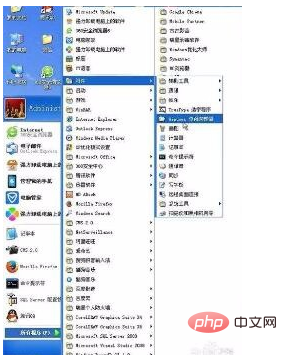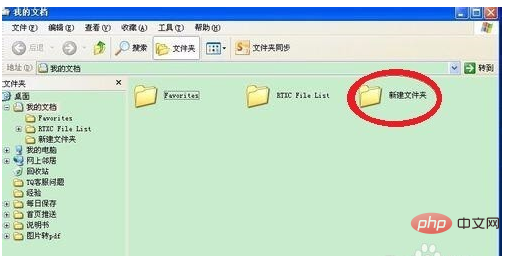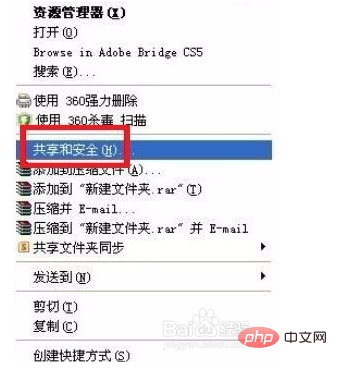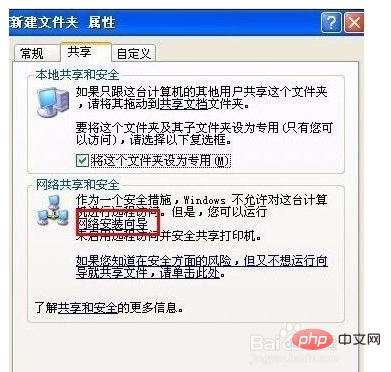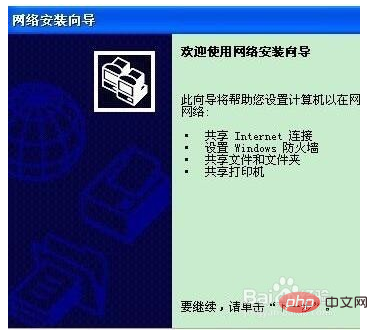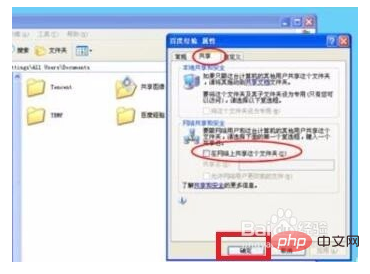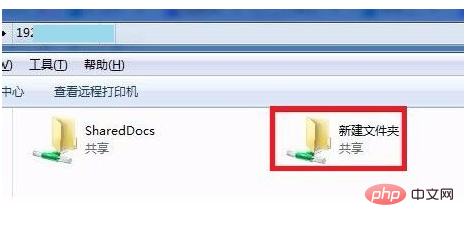xp系統共用怎麼設定? XP系統設定共享檔案
點擊開始選擇所有程式,再點擊附件選擇開啟windows資源管理器
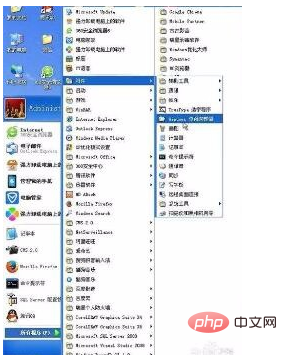
##新建一個與其他電腦共享的資料夾
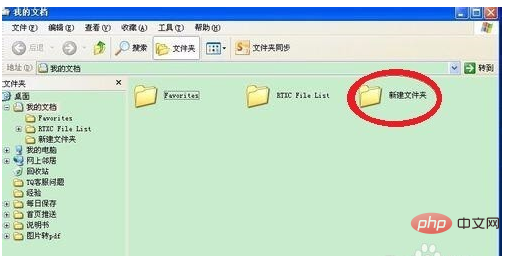
右鍵點選'新資料夾'選擇'共用與安全性'
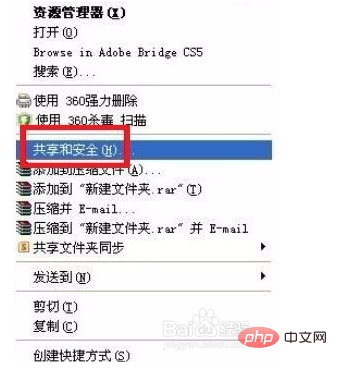
然後安裝網路安裝嚮導,依照指示操作,點選'下一步'安裝就可以。


安裝好網路安裝精靈,再開啟'共用與安全性'選項,勾選'在網路上共用這個資料夾'再點選確定。

將電腦網路ip位址如:192.168.255.255,發給其他人在『我的電腦』視窗中打開,其他人就能存取共用檔案了。

以上是xp系統共享怎麼設定的詳細內容。更多資訊請關注PHP中文網其他相關文章!